MP4ファイルをリサイズする方法
Dec 29, 2023 • カテゴリ: 動画編集の基本とコツ
時にはMP4ファイルのサイズを変更したい場合があります。HDまたはMP4のワイドスクリーンが付いているビデオをiPhoneなどの小さな画面のデバイスで再生するためには適していないですので、MP4ビデオファイルのサイズを変更する必要があります。MP4ファイルのサイズを変更するには、MP4サイズを変更できるソフトが必要です。
そこで、Wondershare 「Filmora(旧名:動画編集プロ)」(Mac版)はお勧めします。相対的に高い画質を維持しながら、より小さいサイズにMP4ファイルのサイズを変更できます。以下ではMP4のサイズを変更する方法を見てみましょう。
Windows版とMac版両方ともありますので、Wondershare「Filmora(旧名:動画編集プロ)」の無料試用版をダウンロードしよう:
あなたのストーリに光をつける!「Filmora (旧名:動画編集プロ)」なら、こういう感じの動画が楽に作成できる!
FilmoraでMP4ファイルのサイズを変更する方法
ステップ1.ユーザーアルバムにMP4ファイルを追加する
地元のMP4ファイルをロードするために左上の「インポート」ボタンを押します。または直接コンピュータからMP4ファイルをこのアプリのアルバムにドラッグします。その後、アルバムからドラッグ·アンド·ドロップによって下部のタイムラインにMP4ファイルを転送します。
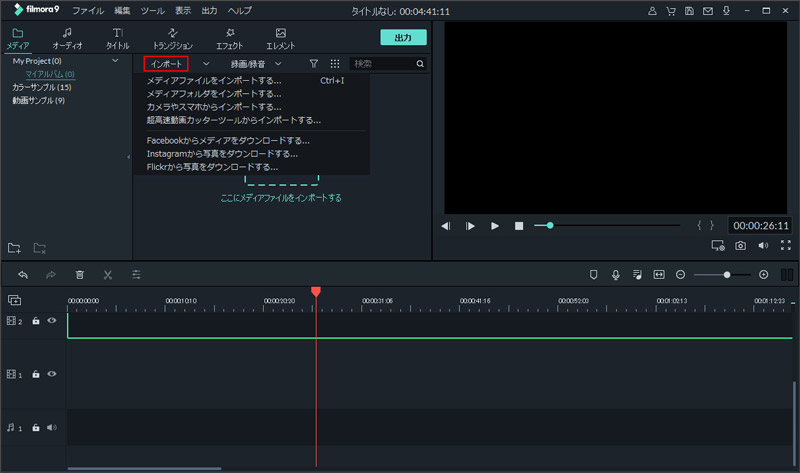
MP4ファイルのサイズを変更するより直接的な方法は、ファイルから一部のセグメントを遮断することです。必要がある場合は、ステップ2のようにMP4ファイルからいくつかの不要なクリップを切り落とします。または、直接ステップ3にスキップしてください。
ステップ2.必要に応じて、不要なクリップをカット・オフする
タイムライン上で、赤い時間インジケータをドラッグしたい位置におき、「はさみ」ボタンを押してカットします。不要なセグメントをカットするまで、何度もこの操作を繰り返します。
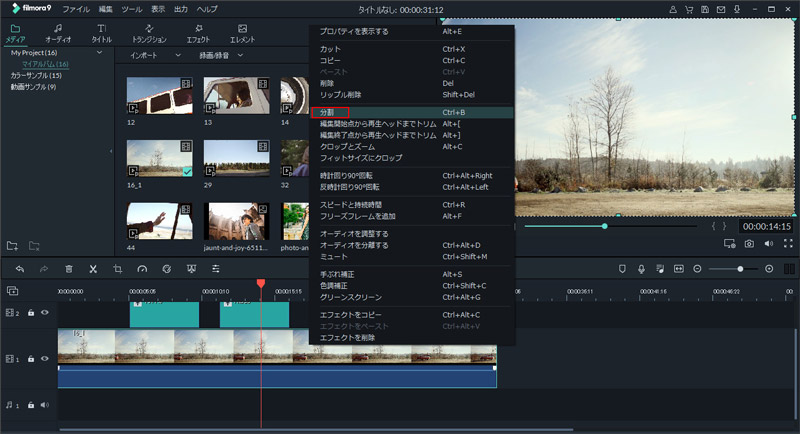
ヒント:
迅速かつ簡単に希望したビデオにフォーカスするには、「シーン検出」機能を使用することができます。さまざまな部分に映像を分離するために、単に左アイテムトレイにビデオをハイライトし、それをクリックし、「シーン検出」を選択します。それでシーン分離は自動的に終了します。
ステップ3.MP4ファイルをリサイズする
「作成」ボタンを押すと、ポップアップ出力ウィンドウに「書式」タブをクリックし、MP4を出力形式として選択します。「詳細設定」のほかに、三角ボタンがあります。それをクリックすると、ビデオの解像度、フレームレート、ビットレートなどのオプションが表示されます。
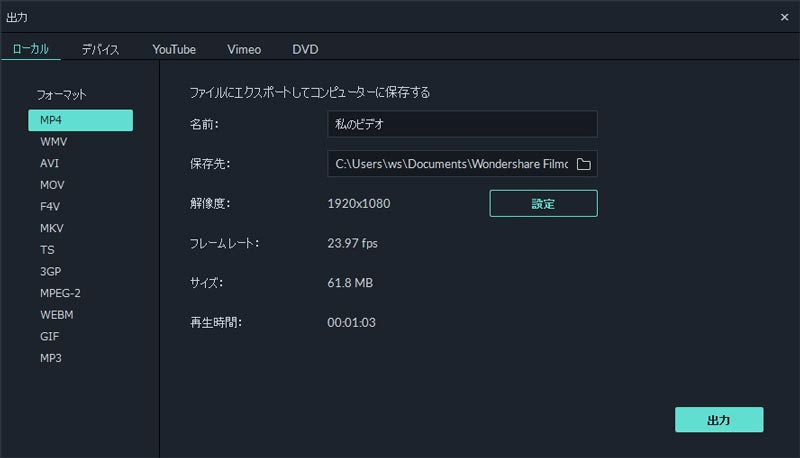
一般的に言えば、より低い解像度、フレームレート、またはビットレートは、ビデオはより小さいですが。ですので、MP4のサイズを小さく変更するには、低めのビデオ解像度、フレームレート、ビットレートを選択します。
今すぐWondershare 「Filmora(旧名:動画編集プロ)」をお試してみましょう!
詳しい「Filmora (旧名:動画編集プロ)」操作デモ
サポート
製品に関するご意見・ご質問・ご要望はお気軽に こちらまでお問い合わせください。 >>






役に立ちましたか?コメントしましょう!